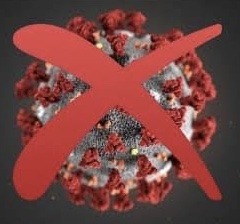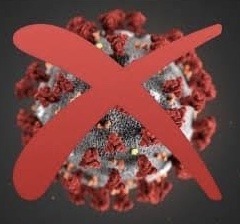2020�N02��24��
�u�_�[�N���[�h�v�ڂɂ�iPhone�ɂ��D�����V�@�\�B
Apple�͂��̋@�\���u�h���}�`�b�N�ȐV�����\�����@��iPhone�ɗ^���܂��v�ƏЉ�Ă��܂����A��̂ǂ�ȋ@�\�Ȃ̂��Љ�Ă����܂��B
�E�_�[�N���[�h�Ƃ����V���������B
���߂Ƀ_�[�N���[�h�̋@�\�����������܂��B
�_�[�N���[�h�Ƃ́A��ʓ��̃J���[�x�[�X�����Ȃǂ̈Â߂̔z�F�ɂ���@�\�ł��B
�Â��ꏊ�ʼn�ʂ��������Ă��ڂ����ɂ����Ȃ����������ق��A�L�@EL����ʂɓ��ڂ��Ă���iPhoneXS�Ȃǂł̓o�b�e���[�ߖ�ɂ��Ȃ���܂��B
�ڂɂ�iPhone�ɂ��D�����@�\�ł��B
�E�_�[�N���[�h���l�C�̗��R�B
�_�[�N���[�h���l�C���W�߂�傫�ȗv���́A���̔������ɂ���܂��B
�u�i�C�g���[�h��Twitter�́A���ʂ̕\���Ɣ�ׂ�1000�p�[�Z���g�A�N�[�����v�Ƃ����A����Twitter���[�U�[�̊��z�́A�_�[�N���[�h�ɑ���l�b�g���[�U�[�̑�\�I�ȃ��A�N�V�����̂P�ł��B
Spotify���Â��w�i�F��W�����[�h�ɂ����̂́A�l�X�ȃf�U�C���̔w�i�����[�U�[�Ƀe�X�g���Ē������Ƃ���A���̃_�[�N�Ȕ��������D�ޕ���������������ł��B
Spotify�̐��i�J���f�B���N�^�[�ł���~�b�V�F���E�J�f�B�[�����́A�wFast Company�x�̃C���^�r���[�Łu�ƂĂ��J���t���ŃA�[�e�B�X�g�e�B�b�N�ȉ��y��J���@�[�A�[�g�̔��������ۗ�������ɂ́A���̂悤�ȃ_�[�N���[�h�̊����K���Ă���ƁA�������͊m�M���Ă��܂��B�v�ƌ���Ă��܂��B
�E�_�[�N���[�h�ɐ�ւ���R�̕��@�B
�@�u�ݒ�v�����ւ���B
⑴�ŏ��Ɂu�ݒ�v���J���A�u��ʕ\���Ɩ��邳�v���^�b�v���܂��B
⑵�u�_�[�N�v�Ƀ`�F�b�N������ƁA�����Ƀ_�[�N���[�h�ɐ�ւ��܂��B
�⑫�j���ɖ߂������Ƃ��́A������ʂ́u���C�g�v�Ƀ`�F�b�N�����邾���ő��v�ł��B
�A�R���g���[���Z���^�[�����ւ���B
⑴�z�[���{�^��������@��͉�ʉ������������ɃX���C�v���܂��B
�z�[���{�^�����Ȃ��@��͉�ʉE�ォ�牺�����Ɍ����ăX���C�v���A�R���g���[�����J���܂��B
⑵���邳������o�[�������܂��B
⑶��ʍ����ɏo�Ă����u�_�[�N���[�h�v���^�b�v���܂��B
��������Ɖ�ʂ̊O�ς���ւ��܂��B
�B�����Ő�ւ�����悤�ɐݒ肷��B
⑴���߂Ɂu��ʕ\���Ɩ��邳�v���^�b�v�B
⑵�u�I�v�V�����v���^�b�v���܂��B
⑶�u���̓��肩����̏o�܂Łv�ƁA�u�J�X�^���X�P�W���[���v�̂Q�̐ݒ肩�炨�D���ȕ���I�����܂��B
�E�܂Ƃ߁B
�_�[�N���[�h�́AiOS13�ɃA�b�v�f�[�g���Ă���A�ǂȂ��ł������Ɏg����@�\�ł��B
�ŏ��͈�a�����o���邩������܂��A�����ƖڂɗD�����ăN�Z�ɂȂ邩������܂���B
�_�[�N���[�h�ƍ��킹�ău���[���C�g�J�b�g�̕ی�V�[�g�����ꏏ�Ɏg���ƁA�X�ɗǂ����ʂ����ҏo���邩������܂���B
PS.�M�҃I�X�X���̃u���[���C�g�J�b�g�̋����K���X�S�ʕی�t�B�����ł��B
��������������������������������������
 | �V�i���i |
PS2.����iPod touch
��������������������������������������
 | Apple iPod touch (32GB) - (PRODUCT)RED (�ŐV���f��) �V�i���i |
�������iPhoneXR��iOS13�ɑΉ����Ă���܂��B
 | ���i:69,300�~ |
iPhone�W���A�܂����v�ł��B
 | �y�V�i�zSIM�t���[ iPhone8 64GB �S�[���h Apple MQ7A2J/A iPhone �{�� 2��25���͔������x�� ���i:50,980�~ |
�����ł������������������܂�����A�P�N���b�N���Ē�����ƃu���O��̗�݂ɂȂ�܂��i^_^�j
��������������������������������������������
�Ō�܂ł��q�ǒ����A���肪�Ƃ��������܂���m(_ _)m
-
no image
-
no image
-
no image
���̋L���ւ̃g���b�N�o�b�NURL
https://fanblogs.jp/tb/9656071
���u���O�I�[�i�[�����F�����g���b�N�o�b�N�̂ݕ\������܂��B